 Pages
Pages
Brug appen Pages til at oprette flotte dokumenter og bøger med forskellige medier på Mac. Åbn og rediger Microsoft Word-arkiver, og hold styr på ændringer, som du selv og andre har foretaget. Med aktivitets-stream er det nemmere end nogensinde før at samarbejde om et Pages-dokument og holde styr på hver eneste ændring undervejs.
Ser godt ud! Pages indeholder skabeloner til bøger, nyhedsbreve, rapporter, cv'er og andet, som er klar til brug, så du nemt kommer i gang med et projekt.
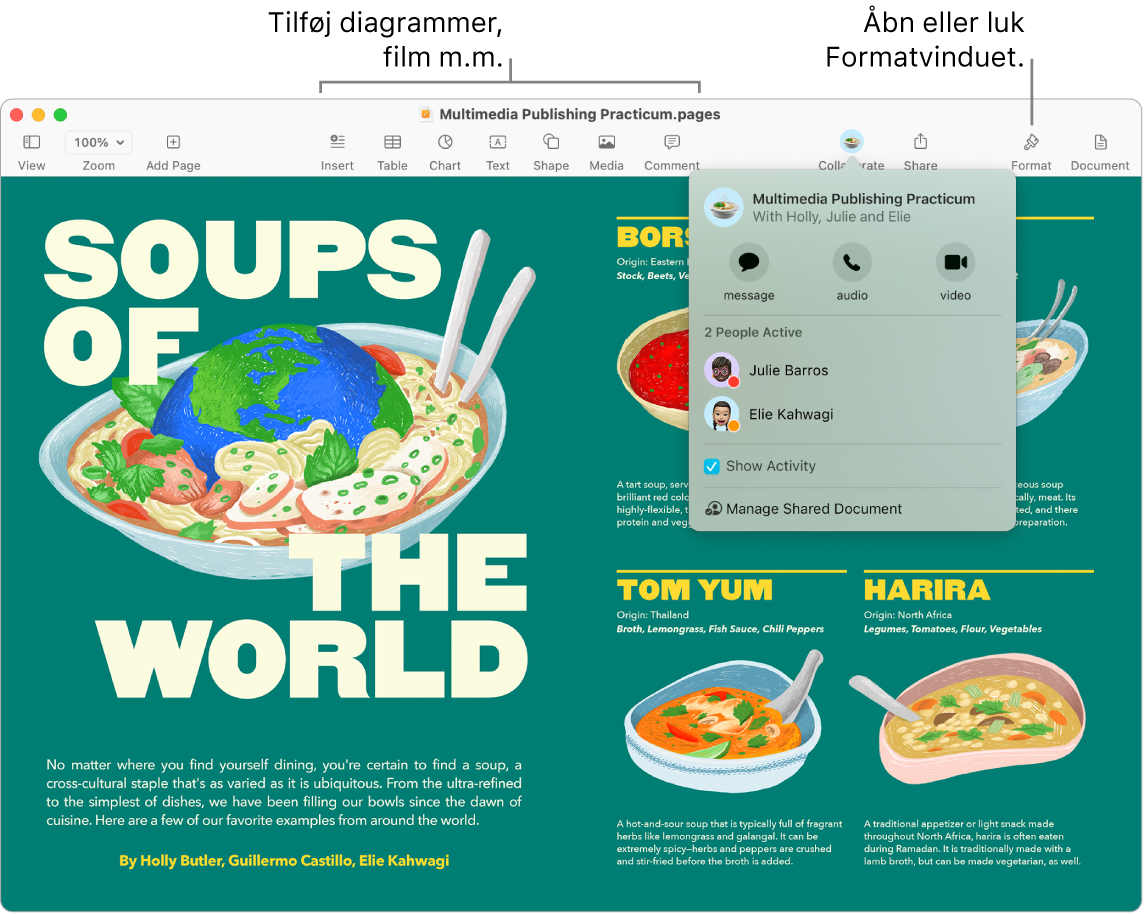
Samarbejde i Beskeder. Du kan sende en invitation til at samarbejde i Beskeder, hvorefter alle i tråden automatisk bliver føjet til Pages-dokumentet. Klik på knappen Del i menulinjen, sørg for, at Samarbejd er valgt, og klik derefter på Beskeder. Vælg navnet på den gruppe, du vil tilføje som deltagere.
Arbejd sammen i realtid. Med aktivitets-stream giver en detaljeret liste i indholdsoversigten dig mulighed for at se ændringer og kommentarer fra dine samarbejdspartnere i et Pages-dokument. Det er nemt at følge de enkelte ændringer, samt hvem der er blevet føjet til regnearket, eller hvilke ændringer i arkivadministration, der har været.
Alle dine formateringsværktøjer samlet et sted. Klik på knappen Format ![]() på værktøjslinjen for at åbne Info om format. Vælg noget i dit dokument, så vises formateringsmulighederne.
på værktøjslinjen for at åbne Info om format. Vælg noget i dit dokument, så vises formateringsmulighederne.
Ombryd tekst omkring grafik. Når du føjer et billede til et tekstdokument, ombrydes teksten automatisk omkring billedet. Du kan finjustere den måde, teksten ombrydes på, i indholdsoversigten Format.
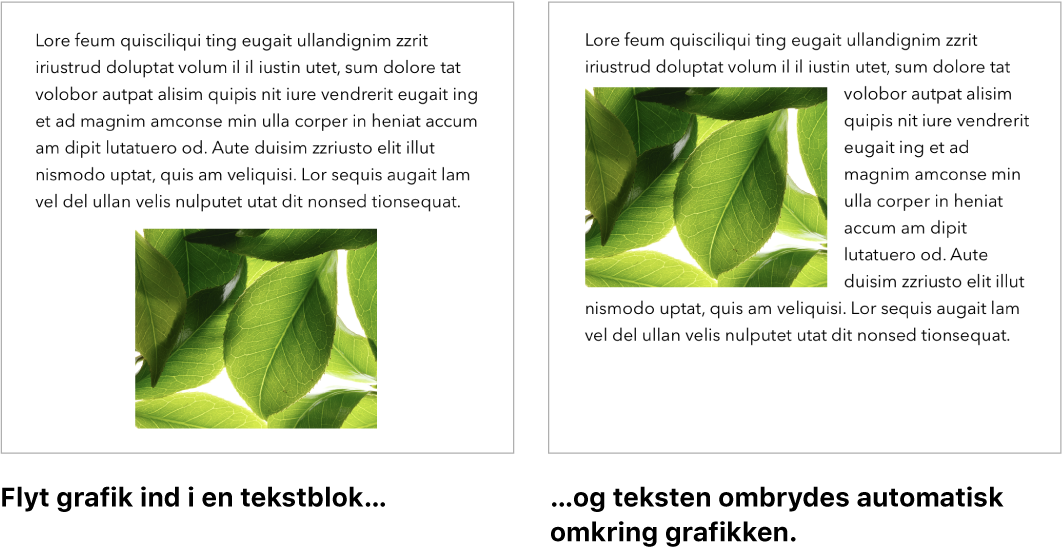
Bliv udgiver. Pages leveres med bogskabeloner, som du kan bruge til at oprette interaktive bøger i EPUB-format. Tilføj tekst og billeder – og også en indholdsfortegnelse. Når du er klar, kan du gøre din bog tilgængelig, så den kan købes eller hentes i Apple Books.
Start på Mac, og afslut på iPad. Du kan holde dokumenter ajour på alle dine enheder, når du logger ind med samme Apple-id. Det betyder, at du kan begynde at skrive på en enhed og fortsætte, hvor du slap, på en anden.
Oversæt i en håndevending. Vælg den tekst, du vil oversætte, ctrl-klik på den valgte tekst, vælg Oversæt, og vælg derefter et sprog. Klik på “Erstat med oversættelse” for at oversætte tekst, du har skrevet. Du kan også hente sprog, så du kan arbejde offline. Gå til vinduet Sprog & område i Systemindstillinger, og klik derefter på knappen Oversættelsessprog nederst. Ikke alle sprog er tilgængelige. Se Oversæt på Mac i Brugerhåndbog til macOS.
Tip: Slå Registrer ændringer til for at se de ændringer, som du og andre foretager i et dokument. Alle personers ændringer og kommentarer er farvekodede, så du kan se, hvem der har foretaget de enkelte ændringer. Vælg Rediger > Registrer ændringer for at se værktøjslinjen til registrering af ændringer.
Læs mere. Se Brugerhåndbog til Pages.